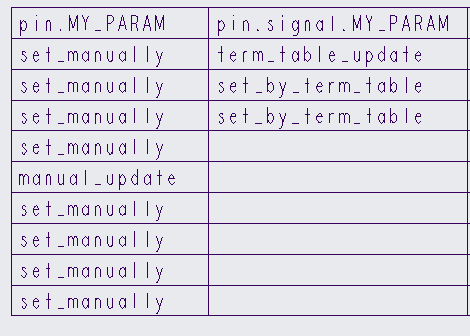Parámetros de tabla de informe relacionados con mazos
Puede utilizar diversos parámetros de informe en el cableado, los conjuntos de cableado y los mazos planos. También puede utilizar los parámetros de un elemento como, por ejemplo, los parámetros definidos por el usuario en una tabla de informe.
Siga los pasos que se indican a continuación para definir el modelo antes de crear una tabla. Esta tabla permite acceder a los parámetros del informe.
1. Abra el plano necesario y pulse en  Modelos del plano (Drawing Models). Aparecerá el menú MODELOS DEL PLANO (DWG MODELS).
Modelos del plano (Drawing Models). Aparecerá el menú MODELOS DEL PLANO (DWG MODELS).
 Modelos del plano (Drawing Models). Aparecerá el menú MODELOS DEL PLANO (DWG MODELS).
Modelos del plano (Drawing Models). Aparecerá el menú MODELOS DEL PLANO (DWG MODELS).2. Pulse en Añadir modelo (Add Model) para añadir una pieza o conjunto nuevos al plano. El modelo seleccionado se convierte en el modelo por defecto o vigente.
3. Si se han añadido varias piezas o conjuntos, pulse en Definir modelo (Set Model) para definir el conjunto plano o la pieza del mazo necesarios como modelo vigente.
En los parámetros de informe de la siguiente tabla se utiliza cond para referirse a todos los hilos y conductores de cable de un mazo y run para referirse a todos los hilos y cables de un mazo. El término from/to indica que el parámetro existe para ambas direcciones, desde y hasta. La categoría User Defined indica que pueden especificarse parámetros definidos por el usuario y además parámetros del sistema.
Por ejemplo, aunque &harn.run.spool.color no se haya definido específicamente, se puede especificar &harn.run.spool.UserDefined y escribir el color del parámetro del sistema.
Habrá que atenerse a las siguientes condiciones:
Parámetros de informe | Modelo activo | Atributo |
|---|---|---|
&harn... | Pieza mazo | N/A |
&asm.mbr.cblprm(s)... | Conjunto 3D | Información de cables |
&asm.mbr.connprm... | Conjunto 3D/Conjunto plano | N/A |
El atributo Información de cables (Cable Info) solo está disponible cuando se selecciona al menos un parámetro de cable en la región de repetición. |
Asignación de un modelo diferente a una región:
1. Seleccione una celda de la tabla y pulse en Región de repetición (Repeat Region). Aparecerá el menú REGIONES TABLA (TBL REGIONS).
2. Pulse en Modelo/Repr. (Model / Rep) para visualizar un modelo diferente o una representación simplificada para controlar una región. Si se cambia el modelo asociado a la región de repetición, dicha región se puebla con los datos respectivos.
3. Seleccione una región. Se abre el cuadro de diálogo Abrir (Open).
4. Seleccione una nueva pieza o conjunto para asociarlos a la región de repetición.
Ubicación de los parámetros de pin definidos por el usuario
En una tabla de informe de plano, los parámetros de pin definidos por el usuario, creados mediante la importación de datos lógicos o la ejecución de tablas de terminadores, se muestran en la columna pin.signal.UserDefined.
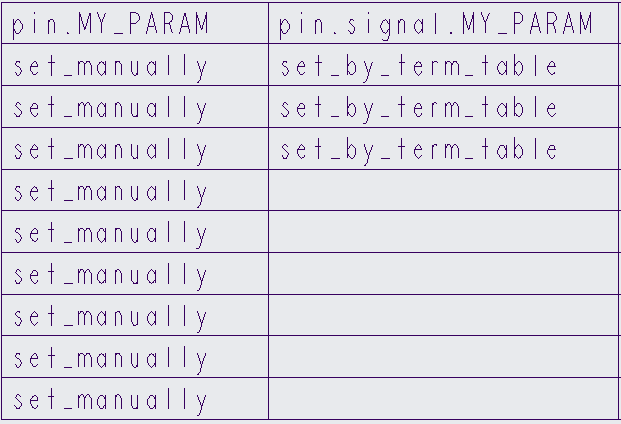
En el ejemplo anterior, el parámetro de pin definido por el usuario MY_PARAM creado mediante datos lógicos o la ejecución de una tabla de terminadores se muestra en pin.signal.MY_PARAM. El parámetro de pin definido por el usuario MY_PARAM creado manualmente se muestra en pin.MY_PARAM.
Los parámetros de pin definidos por el usuario que se añaden de forma manual en el cuadro de diálogo Parámetros eléctricos (Electrical Parameters) o se crean automáticamente mediante datos lógicos o la ejecución de una tabla de terminadores se muestran en el cuadro de diálogo Parámetros eléctricos (Electrical Parameters) en una única columna asignada para los parámetros definidos por el usuario en Pines (Pins). Por ejemplo, en el siguiente ejemplo, el parámetro de pin MY_PARAM y los valores definidos por el usuario se muestran en la columna MY_PARAM de Pines (Pins).
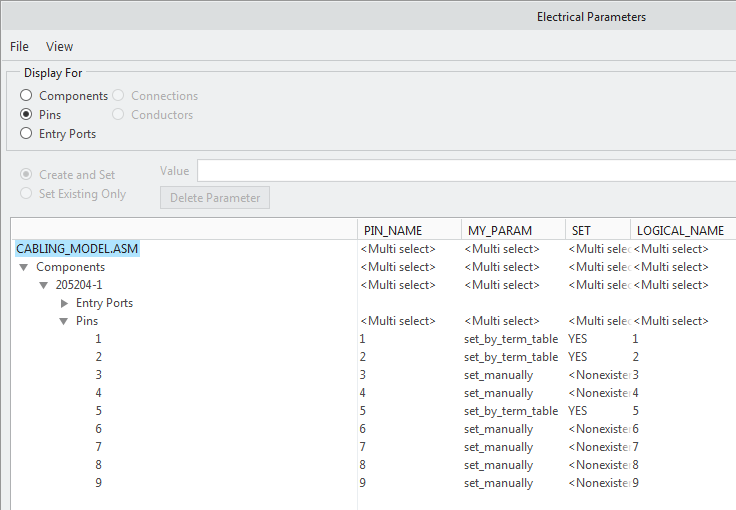
En el cuadro de diálogo Parámetros eléctricos (Electrical Parameters), para los parámetros creados mediante la importación de datos lógicos o la ejecución de tablas de terminadores, en la columna DEFINIR (SET) se muestra SÍ (YES) y, para el parámetro creado manualmente, se muestra <Inexistente> (<Nonexistent>). |
En una tabla de informe de plano, los parámetros definidos por el usuario se muestran en dos columnas separadas. Por ejemplo, pin.MY_PARAM y pin.signal.MY_PARAM. Se utilizan dos columnas separadas para mostrar los parámetros definidos por el usuario en una tabla de informe de plano, a pesar de que los parámetros definidos por el usuario se combinen y se muestren en una única columna en el cuadro de diálogo Parámetros eléctricos (Electrical Parameters).
En el cuadro de diálogo Parámetros eléctricos (Electrical Parameters), si se cambia el valor de MY_PARAM de alguno de los pines mediante la importación de datos lógicos o la ejecución de tablas de terminadores, se actualiza la columna pin.signal.MY_PARAM de la tabla de informe de plano.
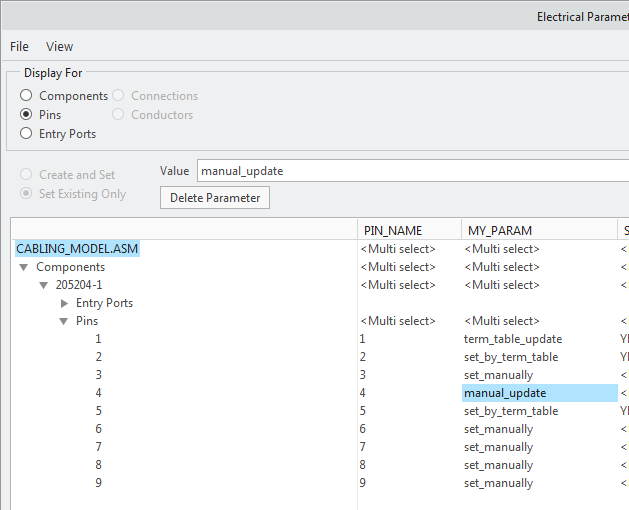
En el cuadro de diálogo Parámetros eléctricos (Electrical Parameters), si se define manualmente el valor de MY_PARAM de alguno de los pines, la columna pin.MY_PARAM de la tabla de informe de plano se actualiza según corresponda.